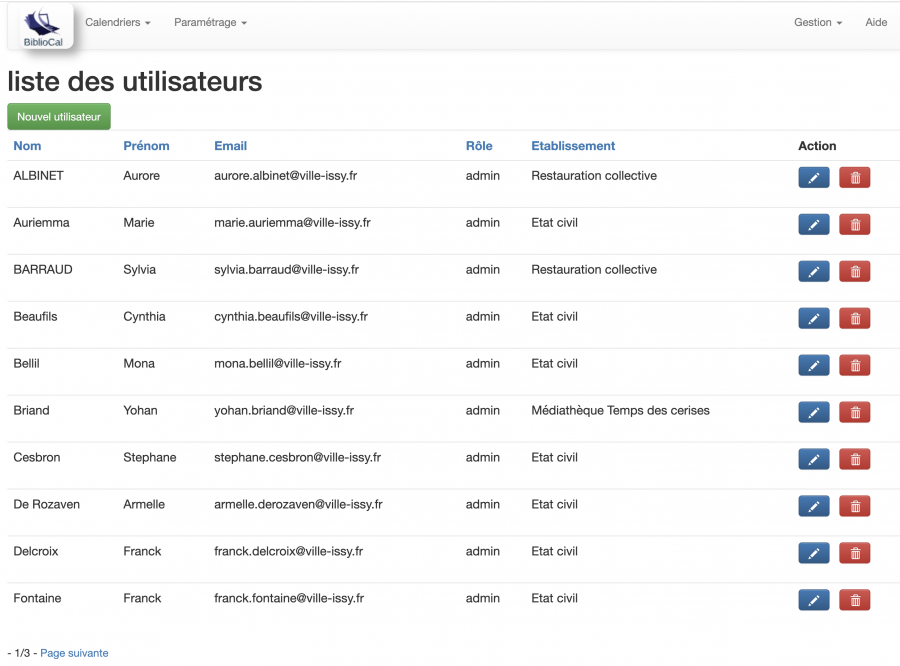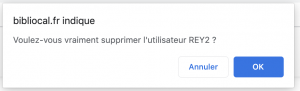Utilisateurs
Sommaire
Explications
Voici la liste des utilisateurs de BiblioCal. Les informations disponibles sont le nom, le prénom, l'email, le rôle et l'établissement que l'utilisateur peut gérer. Le nom et le prénom sont des informations libres. Le mail est obligatoire et permet à l'utilisateur d'être prévenu de certaines modifications.
Lorsqu'un utilisateur est créé, BiblioCal envoie un courrier électronique à l'adresse mail saisie et indique l'identifiant, le mot de passe et l'URL d'accès pour se connecter.
Un utilisateur ne peut être affecté qu'à un établissement. Si un utilisateur doit gérer plusieurs établissements, il faut le dupliquer. Par contre, un établissement peut disposer de plusieurs utilisateurs avec des rôles différents.
Un utilisateur est une personne physique qui consulte et modifie les informations du planning en fonction de ses privilèges. Il existe 3 rôles.
- Le rôle utilisateur permet de consulter les absences et le planning et de modifier les informations dans ces 2 écrans exclusivement.
- Le rôle administrateur permet de modifier les paramétrages concernant l'établissement auquel est affecté l'utilisateur. Il peut ainsi ajouter ou supprimer des agents et des postes, modifier les horaires d'ouverture des postes pour des établissements. Par contre, il ne peut pas accorder de privilèges de super à un utilisateur et il ne peut pas non plus changer les utilisateurs d'établissement.
- Le rôle Super permet la modification et la suppression des utilisateurs eux-mêmes. Il peut également affecter un utilisateur à un établissement. Il ne devrait concerner qu'une à 2 personnes maximum.
Attention, un utilisateur n'est pas un agent à affecter à un poste pour un créneau. Un utilisateur peut être défini dans BiblioCal sans qu'il soit un agent dans l'établissement.
Création d'un utilisateur
Pour créer un nouvel utilisateur, cliquer sur le bouton vert Nouvel utilisateur
Modification d'un utilisateur
Il est possible de modifier les caractéristiques d'un utilisateur en cliquant sur le bouton Stylo en bleu.
Suppression d'un utilisateur
Pour supprimer un utilisateur, cliquer sur le bouton rouge Corbeille. Une fenêtre de confirmation apparait alors.
La suppression d'un agent est définitive et entraine la suppression de ses affectations dans les plannings.
Erreurs
- Interdire à un utilisateur de type admin la suppression d'un utilisateur de type super
Corrections
- Remplacer liste des utilisateurs par 5 utilisateurs pour 4 établissements